Kaum ein PC hat noch nur ein Display. Besonders die, die über eine Dockingstation oder einen integrierten Displayport-Anschluss verfügen, erlauben den Anschluss von bis zu drei Monitoren. Mehr Bildschirmfläche heißt meist effektiveres Arbeiten. Allerdings nur dann, wenn Sie sich die Bildschirme in Windows so einrichten, dass diese richtig angesteuert werden. Neben den Windows-internen Einstellungen gibt es noch eine Systemsteuerung von Intel, die viele wichtige Einstellungen enthält. Sie müssen nur wissen, wo!
Klicken Sie mit der rechten Maustaste auf einen leeren Bereich des Desktops, dann wählen Sie Intel-Grafikeinstellungen. Wenn dieser Eintrag im Kontextmenü nicht auftaucht, dann haben Sie die Systemsteuerung nicht installiert. Da diese am Grafikkartentreiber hängt, aktualisieren Sie diesen. Wenn die Systemsteuerung dann immer noch nicht da ist, dann haben Sie eine Grafikkarte, die diese nicht unterstützt.
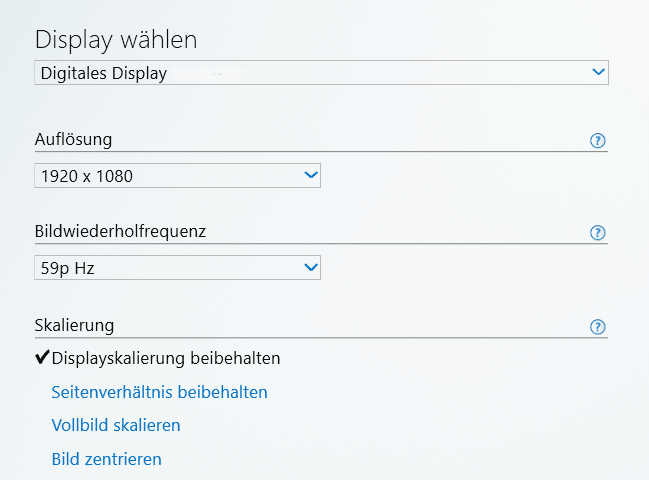
Unter Allgemeine Einstellungen können Sie Auflösung, Bildwiederholfrequenz und alles rund um die Skalierung des Displays festlegen. Im Gegensatz zu den Einstellungen bei Windows 10 selbst bekommen Sie hier eine Voransicht angezeigt. Damit können Sie ohne Anwendung der Änderungen sehen, wie das Bild dann aussähe.
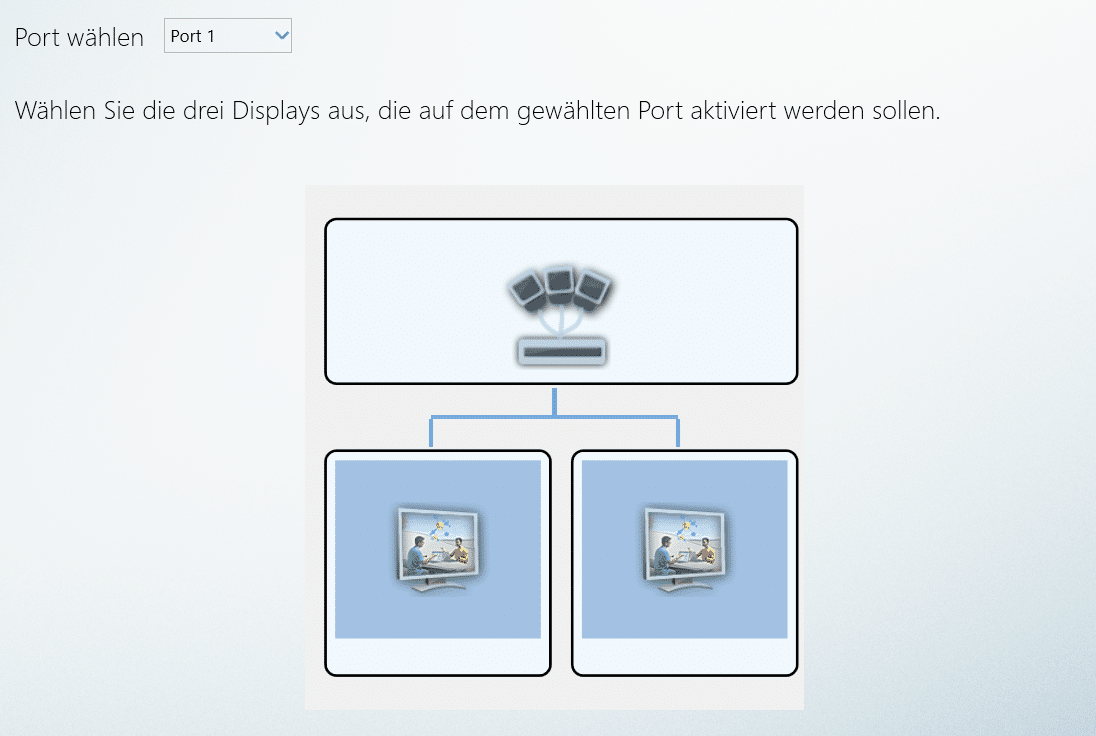
Unter DisplayPort Topologie können Sie einstellen, wie viele (und welche) Monitore angesteuert werden sollen. DisplayPort unterstützt das so genannte Daisy-Chaining. Auch wenn Sie nur einen Port am Notebook oder Rechner haben, können Sie Monitore miteinander verbinden. Diese können dann unterschiedliche Bilder oder Desktops darstellen. Hier können Sie die Software-Einstellungen dafür vornehmen.





